
Повечето потребители знаят няколко неща за актуализациите на Windows 10. Те са досадни, инсталирани са автоматично и насила, понякога съдържат нови грешки и е по-добре да ги откажете. Правилната ръчна конфигурация на актуализациите на Windows 10 ще ви позволи да се отървете от много проблеми, да създадете график и условия за получаване на актуализации. Как да направите това, помислете по-долу.
съдържание- Честота на стартиране
- Оптимизация на доставките
- Допълнителни опции
- Монитор на активността
- Настройки за поверителност
- Период на дейност и дневник
Честота на стартиране
Основната задача при управлението на актуализациите е да отворите център за актуализации: Опции за обаждане, отидете на последния раздел.
Тук можете да видите историята, да планирате рестартиране на устройството (веднага след завършване на инсталацията или в избрания времеви интервал).
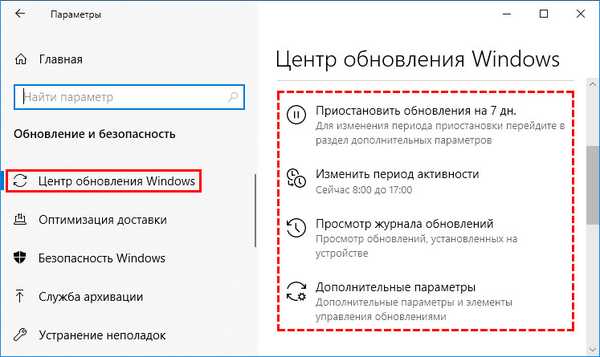
В разширените опции има три варианта:
- търсене на кръпки за други продукти от Microsoft, например Office);
- Разрешаване на изтеглянето на всички файлове, дори ако има ограничен трафик;
- известие за показване на предстоящ рестарт на компютъра.
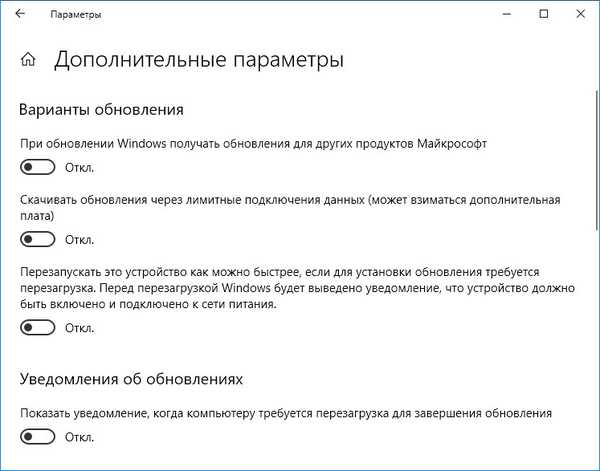
При ръчно актуализиране на операционната система се инсталират всички актуализации, включително предварителните версии, те са "сурови" и могат да причинят повече вреда, отколкото полза. Започвайки с излизането на 1903 г., такива актуализации не се изтеглят автоматично, но те могат да бъдат изтеглени, като кликнете върху връзката в блока „Изтеглете и инсталирайте сега“.
Преди да ги изтеглите и инсталирате, прегледайте списъка с промени и подобрения, за да оцените полезността на такава актуализация. Не забравяйте да се погрижите за сигурността: създайте точка за възстановяване или изображение на системния диск.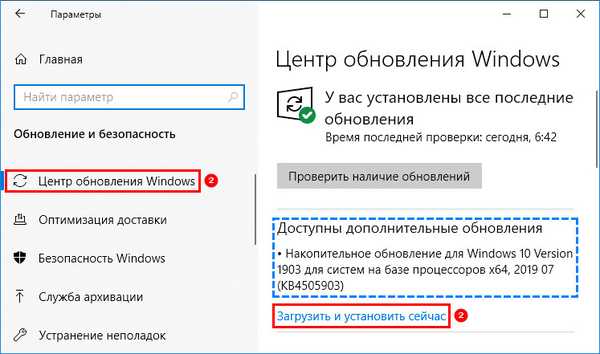
Оптимизация на доставките
Ако в мрежата има два или повече компютъра, процесът на изтегляне на кръпки и програми от магазина може да бъде оптимизиран. Това работи по схема, наподобяваща споделяне на файлове в торент мрежи. Компютърът, получил файл, ще го даде на всички заинтересовани клиенти в мрежата.
С ниска скорост на интернет връзка, значително натоварване на сървърите на Microsoft или голям брой компютри в мрежата (предимно локални), тази техника значително ускорява процеса и спестява трафик с ограничена връзка.

Допълнителни опции
По подразбиране се използва активна интернет връзка на 100% и честотната лента се оптимизира редовно. Има няколко опции, за да ограничите скоростта на изтегляне на файловете за автоматично актуализиране и да ограничите месечния трафик за това:
- посочване на ограничението за предаване на заден план и на преден план (в% от максималната честотна лента);
- максимална скорост на прехвърляне на файлове към други клиенти чрез Интернет;
- определяне на месечен лимит за трафика, изразходван за прехвърляне на файлове за актуализация на Windows 10 на други компютри през интернет.
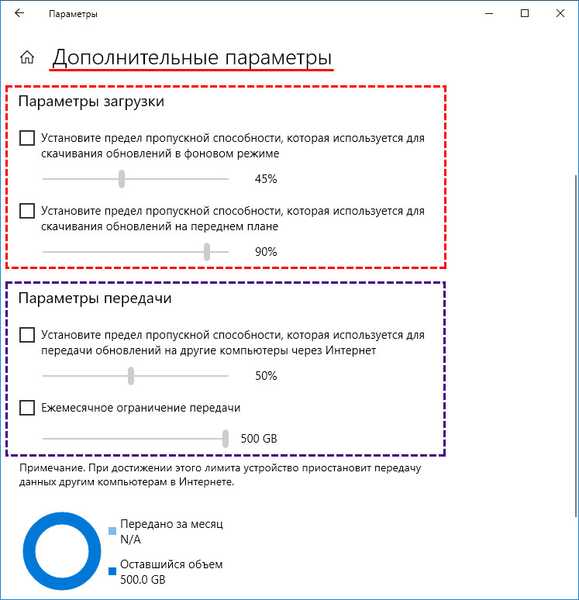
След достигане на зададения лимит получените файлове няма да бъдат разпространявани на други потребители..
Монитор на активността
Инструментът събира статистически данни за изтегляне и прехвърляне на актуализиращи файлове, отделно показва данни, получени от сървърите на Microsoft, от други потребители на Интернет и от локалната мрежа. Той ще покаже средната скорост на изтегляне във фонов режим и по желание на потребителя.

Настройки за поверителност
В разширените настройки е по-добре да деактивирате всичко:
- Използване на вашия ИД на компютър за персонализиране на избора на реклама
- прехвърляне на сайтове от списъка на езиците, използвани в системата;
- проследяване на работещи приложения за оптимизиране на резултатите от търсенето в Start;
- покажете препоръчаното съдържание в Опции.
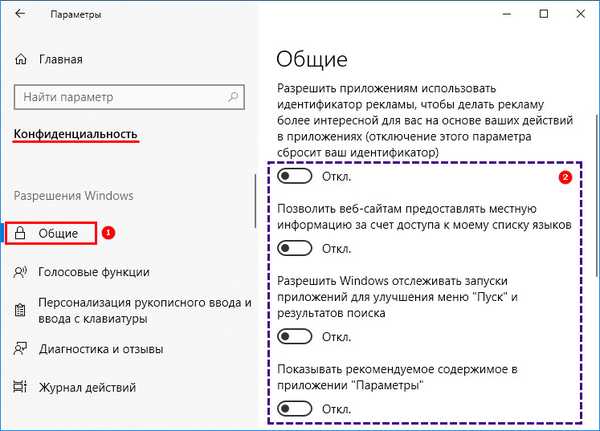
Период на дейност и дневник
Позволява ви да посочите интервала от време, през който се използва компютърът. По това време компютърът ще се рестартира автоматично само в случай на престой. Периодът на активност не надвишава 18 часа.
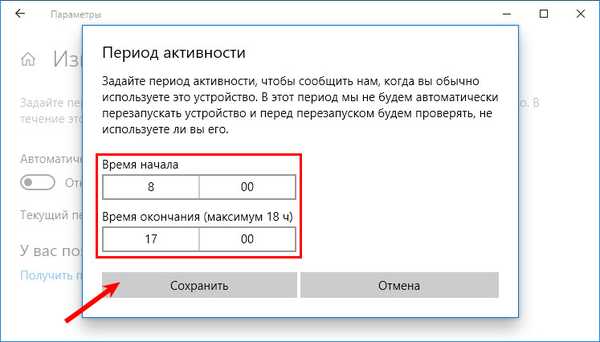
Списанието записва всички действия относно актуализациите: датата на инсталиране, състоянието, името и версията.
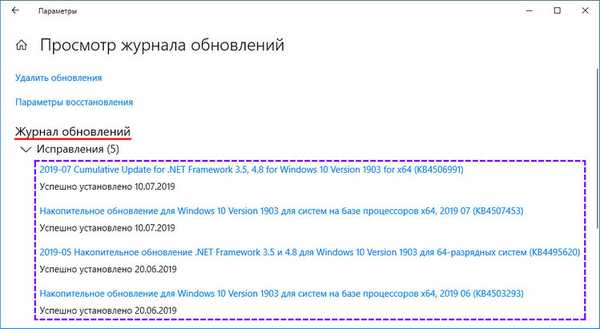
Windows 10 ви позволява гъвкаво да конфигурирате и автоматизирате процеса на получаване на актуализации.











